
Officeで印刷データ用PDFファイルでの保存が、簡単にできるようになりました。
フォントを埋め込むことで、文字化けなどの問題を極力回避できます。
※一部、対応していないフォントや文字効果がございます。
その場合は、他のフォントに置き換えて下さい。
Office 2010
1.「 ファイル 」 メニューの 「 保存と送信 」 で、
『 PDF/XPSドキュメントの作成 』 を押します。
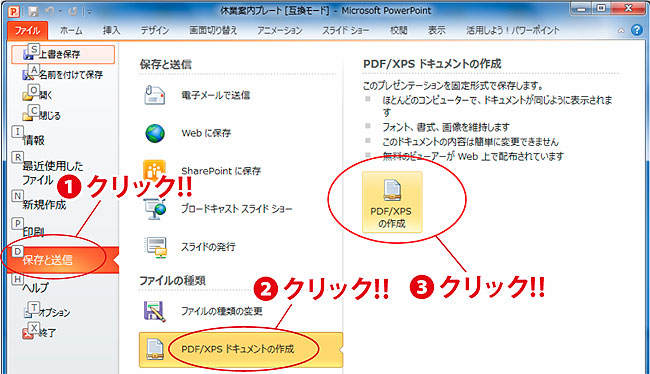
2. 次の画面で、 「 最適化 」 を 『 標準(オンライン発行〜) 』 に、
チェックを入れ、『 オプション 』 を押します。
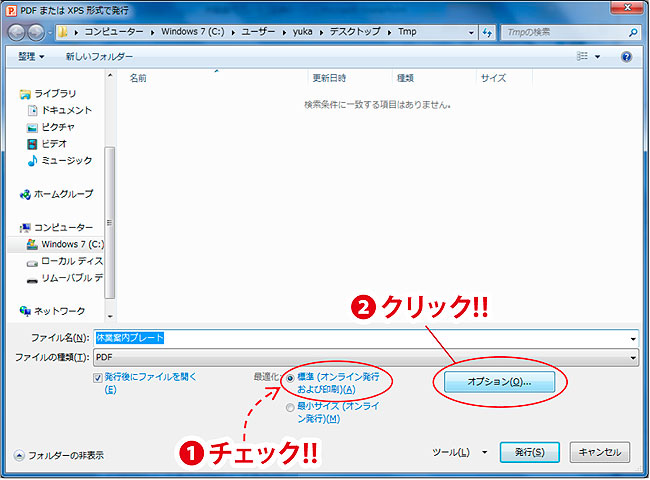
3.「 PDFのオプション 」で『 ISO19005-1に準拠(PDF/A)(1) 』に
チェックを入れて 「 OK 」 を押します。
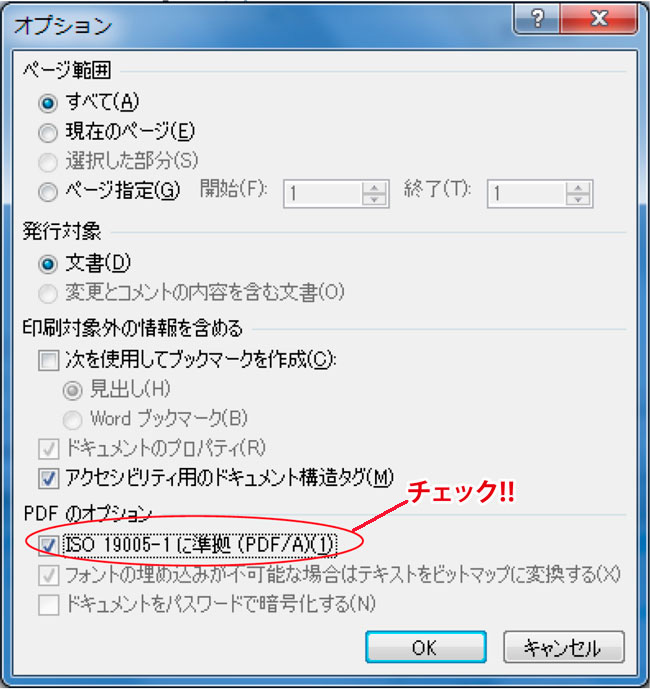
4.「 発行 」 を押すと、
フォントを埋め込んだPDFファイルが作成されます。
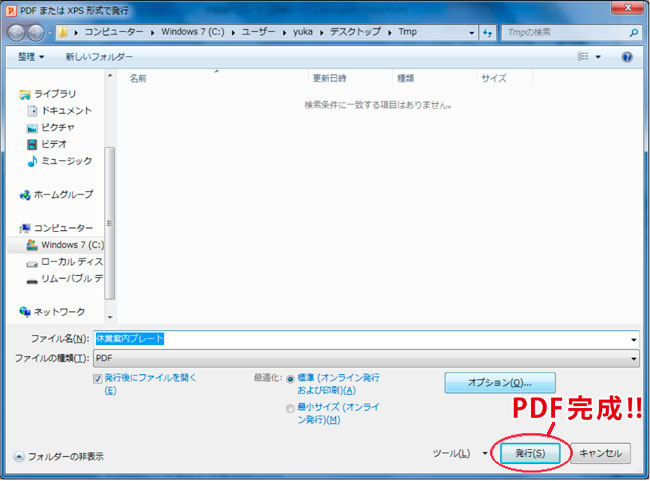 ※ Word・PowerPoint・Excel で同じような操作で作成できます。
※ Word・PowerPoint・Excel で同じような操作で作成できます。
Office 2007
1.「 Office 」 ボタンを押し「 名前をつけて保存 」 を選んで
『 PDFまたはXPS(P) 』 を押す。
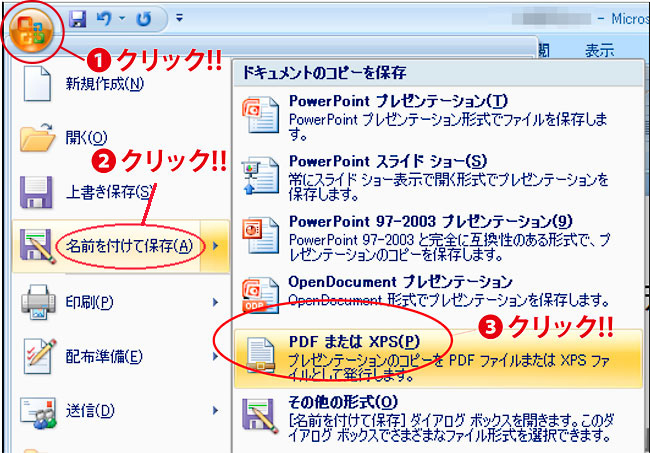
2. 次の画面で、 「 最適化 」 を 『 標準 』 に
チェックを入れ、『 オプション 』 を押す。
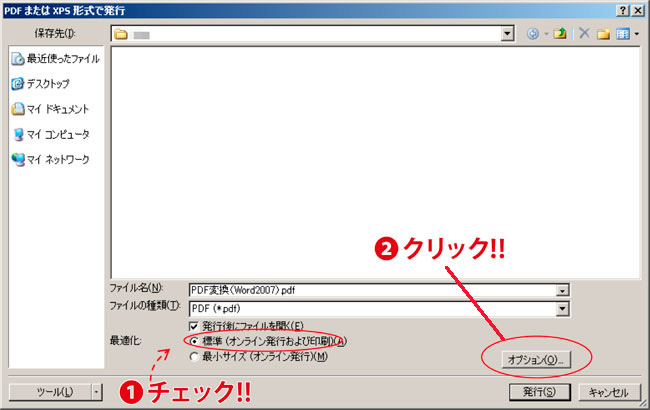
3.「 PDFのオプション 」 で『 ISO19005-1に準拠(PDF/A)(1) 』
に チェックを入れて 「 OK 」 を押す。

4.「 発行 」 を押すと、フォントを埋め込んだ
PDFファイルができあがり。
 ※ Word・PowerPoint・Excel で同じような操作で作成できます。
※ Word・PowerPoint・Excel で同じような操作で作成できます。




